Сергей Фрузоров - Бесплатные разговоры через Интернет
- Название:Бесплатные разговоры через Интернет
- Автор:
- Жанр:
- Издательство:БХВ-Петербург
- Год:2008
- Город:СПб
- ISBN:978-5-9775-0154-5
- Рейтинг:
- Избранное:Добавить в избранное
-
Отзывы:
-
Ваша оценка:
Сергей Фрузоров - Бесплатные разговоры через Интернет краткое содержание
Рассказывается о самых популярных компьютерных программах, позволяющих бесплатно разговаривать с любой точкой мира, общаться на форумах, знакомиться и видеть друг друга, переговариваться в компьютерных играх, обмениваться файлами, звонить с компьютера на обычные и сотовые телефоны и др.
Особое внимание уделено мерам безопасности, которые нужно принять перед тем, как выйти в Интернет, а также быстрому восстановлению работоспособности компьютера после вирусной атаки или повреждения жесткого диска. Описаны программы удаленного управления компьютерами.
Прилагаемый компакт-диск содержит дистрибутивы описанных в книге свободно распространяемых программ.
Для широкого круга пользователей.
Бесплатные разговоры через Интернет - читать онлайн бесплатно ознакомительный отрывок
Интервал:
Закладка:
VNC-сервер может использовать несколько методов, чтобы отследить изменения, происходящие на экране компьютера. Таким образом, у нас появляется возможность выбора одного из них. Бесплатная версия программы поддерживает два метода: опрос экрана и технику ловушек (classic VNC Hooks technique).
Рассмотренные в этом разделе опции вкладки Capture Method(Метод захвата) представлены на рис. 9.12.
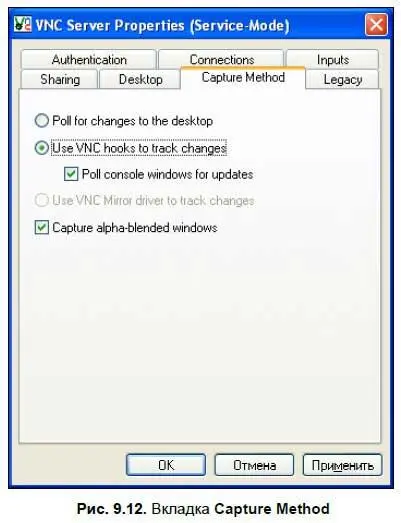
♦ Poll for changes to the desktop(Опрос экрана в поисках изменений), аргумент командной строки: UpdateMethod=0.
Если установлена эта опция, то программа сканирует строки экрана в поисках изменений. Как известно, экран компьютера состоит из маленьких точек, которые называются пикселами. Например, если вы установили разрешение экрана 1024 на 768, это значит, что сейчас он имеет 768 строк по вертикали, и в каждой строке находится по 1024 пиксела. Пиксел может принимать любой цвет, поэтому программа должна проверить каждый из них (не изменил ли он свой цвет), собрать сведения обо всех изменениях и передать их клиенту. Механизм построен так, чтобы не сильно загружать процессор компьютера и выполнять опрос как можно быстрее.
♦ Use VNC hooks to track changes(Использовать ловушки, чтобы отследить изменения), аргумент командной строки: UpdateMethod=1.
Техника ловушек в справочной системе не описывается. Однако там сказано, что работает она гораздо быстрее по сравнению с обычным непрерывным опросом, но иногда может пропускать некоторые изменения. В частности, это относится к консольным окнам типа командной строки. Для того чтобы программа смогла лучше отследить происходящие там изменения, нужно обязательно поставить флажок Poll console windows for updates(Проверять консольные окна на изменения), аргумент командной строки: PollConsoleWindows=true/false. Если эта опция установлена, то программа-сервер сканирует только видимую часть консольного окна (не прикрытую другими окнами). Дело в том, что техника ловушек не применима к консольным окнам из-за ограничений в самой операционной системе, поэтому такие окна можно только «пулить» (опрашивать, как в предыдущем варианте).
♦ Use VNC Mirror driver to track changes(Использовать зеркальный драйвер для отслеживания изменений). Зеркальный драйвер отсутствует в бесплатной версии программы (скорее всего, он работает лучше, чем метод ловушек).
♦ Capture alpha-blended windows(Захватывать прозрачные окна), аргумент командной строки: UseCaptureBlt=true/false.
От выбора этой опции зависит, какой будет применяться метод захвата. Если опцию снять, то захват будет происходить быстрей, и сервер не так сильно будет нагружать компьютер, на котором он работает. Однако прозрачные окна и всплывающие подсказки не будут видны в окне клиента. Если же опцию установить, то все можно будет увидеть, но нагрузка на процессор возрастет. Практика показала, что возрастет она совсем незначительно, а порой даже вообще не будет заметна, поэтому опцию можно смело включать.
Рассмотренные в этом разделе опции вкладки Legacy(Наследство) представлены на рис. 9.13.
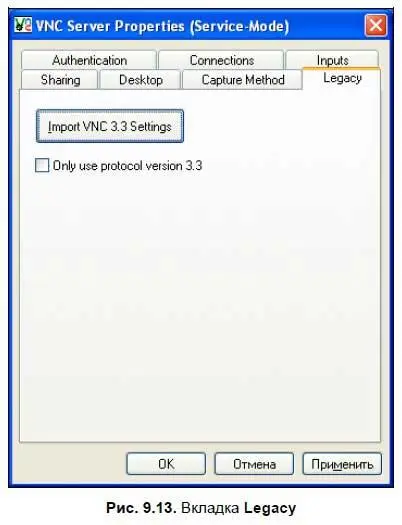
♦ Import VNC 3.3 Settings(Импортировать настройки VNC версии 3.3 — если раньше вы устанавливали себе на компьютер бесплатную версию программы VNC (в частности версию 3.3) и успели ее полностью настроить, то зачем же перенастраивать эту версию, если можно перенести в нее уже готовые настройки. Однако всегда нужно помнить, что в каждой новой версии есть что-то новое — иначе, зачем она нужна? Поэтому, скорее всего, у вас останутся настройки, которые нужно будет установить вручную. Также могут возникнуть некоторые противоречия, но если это действительно произойдет, то программа вас обязательно оповестит.
Есть одна маленькая тонкость. При установке сервера VNC в меню Пускпоявляются два ярлыка: один для запуска сервера в пользовательском режиме ( User) — т. е. в виде обычной программы, а второй — для запуска в режиме системной службы ( Service). Вы можете одновременно запустить тот и другой вариант, и они будут нормально работать. Единственная рекомендация — настроить их на прослушивание разных портов, иначе получится полная белиберда. Соединение на порт (например, 5900) примет та программа, которая была раньше запущена на прослушивание этого порта.
Я подвожу вас к мысли, что при попытке импортировать настройки прошлой версии, очень важно, чем вы их импортируете: службой или обычной программой, потому что для них существуют независимые настроечные записи.
Перед тем как устанавливать новую версию программы, нужно обязательно деинсталлировать старую, иначе при переносе ее настроек окажется, что две программы прослушивают один и тот же порт.
♦ Only use protocol version 3.3(Использовать только протокол версии 3.3), аргумент командной строки: Protocol3. 3=true/false.
Сервер последней версии может работать по двум протоколам VNC: старому 3.3 и новому 3.7, который дает клиентам больше функциональных возможностей. Однако поскольку VNC-протоколы являются открытыми для сторонних производителей, то может так получиться, что пользователь будет подключаться к вашему серверу программой, которая работает только по старому протоколу. В этом случае ничего у него не выйдет. Именно для таких пользователей мы можем установить эту опцию, сузив при этом функциональные возможности клиентов, которые используют в своих программах новый протокол 3.7.
Кроме основных настроек сервера есть некоторые дополнительные опции. К ним можно добраться, если щелкнуть правой кнопкой мыши в области уведомлений на значке сервера VNC (рис. 9.14). Кстати говоря, отсюда можно перейти и к основным настройкам (которые мы уже рассмотрели), если выбрать пункт меню Options(Опции).
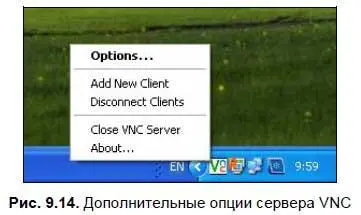
♦ Add New Client(Добавить нового клиента) — это самый интересный пункт, и я сейчас объясню почему. Мы с вами уже привыкли, что обычно клиент посылает запрос на соединение, а сервер его принимает. Но если мы воспользуемся этим пунктом и в открывшемся диалоговом окне (рис. 9.15) введем IP-адрес клиента, то сможем к нему подключиться. При этом на экране клиента откроется новое окно, в котором он увидит рабочий стол нашего компьютера и сможет им управлять. Такая вот получается обратная связь. Это применимо в том случае, если вход на сервер защищен паролем, но вы не хотите сообщать этот пароль пользователю, которого нужно пустить на сервер только один раз.
Читать дальшеИнтервал:
Закладка:










